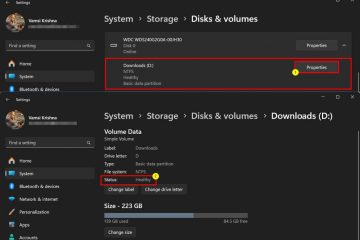ปุ่มเมาส์ขวาส่วนใหญ่จะใช้สำหรับเปิดเมนูตามบริบท มีความสำคัญอย่างยิ่ง เนื่องจากมีการใช้เมนูบริบทเกือบทุกครั้งที่คุณต้องการแก้ไขหรือเปลี่ยนแปลงสิ่งใดๆ บนคอมพิวเตอร์ของคุณ ดังนั้นจึงแทบจะเป็นไปไม่ได้เลยที่จะใช้คอมพิวเตอร์ของคุณอย่างเหมาะสมโดยไม่ต้องเข้าถึงเมนูบริบท
แต่ถ้าคุณต้องการเปิดเมนูบริบทโดยไม่ต้องคลิกขวาเมาส์ล่ะ วิธีนี้จะค่อนข้างสะดวกเมื่อเมาส์ของคุณไม่ทำงาน หรือหากคุณต้องการเพิ่มประสิทธิภาพการทำงานสูงสุดโดยทำให้แน่ใจว่ามือของคุณไม่ได้ละจากแป้นพิมพ์ ไม่ว่าในกรณีใด คุณสามารถใช้วิธีต่างๆ และอุปกรณ์ป้อนข้อมูลต่างๆ เพื่อคลิกขวาโดยไม่ต้องใช้เมาส์
การใช้คีย์บริบท
วิธีที่ง่ายที่สุดในการคลิกขวาโดยไม่ใช้เมาส์ โดยการกด แป้นบริบทเฉพาะบนแป้นพิมพ์ของคุณ ซึ่งแสดงด้วยเส้นแนวนอนสามเส้นภายในสี่เหลี่ยมผืนผ้า และมักจะอยู่ระหว่างปุ่ม Alt ขวาและ Ctrl ขวา

อย่างไรก็ตาม คีย์บริบทเฉพาะอาจไม่พร้อมใช้งานบนแป้นพิมพ์ทั้งหมด เนื่องจากแล็ปท็อปและแป้นพิมพ์ภายนอกบางรุ่นไม่มีคีย์บริบทโดยสิ้นเชิง หากคุณยังต้องการใช้ปุ่มบริบทสำหรับการคลิกขวา คุณสามารถทำการแมปปุ่มใหม่กับปุ่มทางกายภาพอื่นๆ บนแป้นพิมพ์ของคุณได้
นอกจากนี้ หากคุณใช้ Windows 11 ปุ่มบริบทจะแสดงขึ้นมาเสมอ เมนูตามบริบทแบบเต็มแทนเมนูตามบริบทที่จำกัด
การใช้แป้นพิมพ์ลัด
หากแป้นพิมพ์ของคุณไม่มีแป้นบริบทเฉพาะ วิธีที่ง่ายที่สุดในการจำลองการคลิกขวาคือการใช้แป้นพิมพ์ลัด. ปุ่มทางลัด Shift + F10 จะแสดงเมนูตามบริบท และไม่เหมือนกับปุ่มบริบทตรงที่ใช้งานได้บนแป้นพิมพ์ Windows ทั้งหมด


ปุ่ม Shift + F10 ปุ่มลัดจะแสดงเมนูบริบทแบบเต็มใน Windows 11 แม้ว่าคุณจะไม่ได้เปิดใช้งานเมนูตามบริบทแบบเต็มก็ตาม
การใช้ปุ่มเมาส์
อีกวิธีหนึ่งที่คุณสามารถคลิกขวาโดยไม่ต้องใช้เมาส์ คือการใช้คุณสมบัติ Mouse Keys โดยจะจำลองการทำงานทั้งหมดของเมาส์ปกติ รวมถึงการคลิกขวาเพื่อเปิดเมนูตามบริบท
การใช้คุณลักษณะปุ่มเมาส์ คุณจะสามารถควบคุมตัวชี้เมาส์ได้จากแป้นตัวเลข วิธีนี้จะค่อนข้างสะดวกหากคุณต้องการนำทางคอมพิวเตอร์โดยไม่ใช้เมาส์อย่างเร่งด่วน แต่ไม่รู้วิธีนำทางด้วยแป้นพิมพ์
กด Alt + Shift ซ้าย + Num Lock เพื่อเปิดใช้งานปุ่มเมาส์
แข็งแกร่ง>. เลือก ใช่ด้วยแป้นลูกศร แล้วกด Enter เพื่อยืนยัน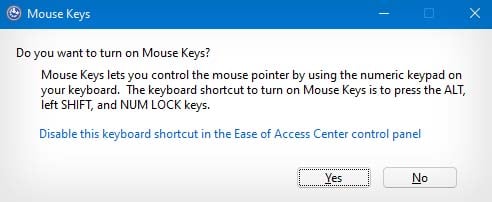 ตอนนี้ เลื่อนเคอร์เซอร์ขึ้นด้วย Num 8 ลงด้วย Num 2 ซ้ายด้วย หมายเลข 4 และขวาด้วย หมายเลข 6
ตอนนี้ เลื่อนเคอร์เซอร์ขึ้นด้วย Num 8 ลงด้วย Num 2 ซ้ายด้วย หมายเลข 4 และขวาด้วย หมายเลข 6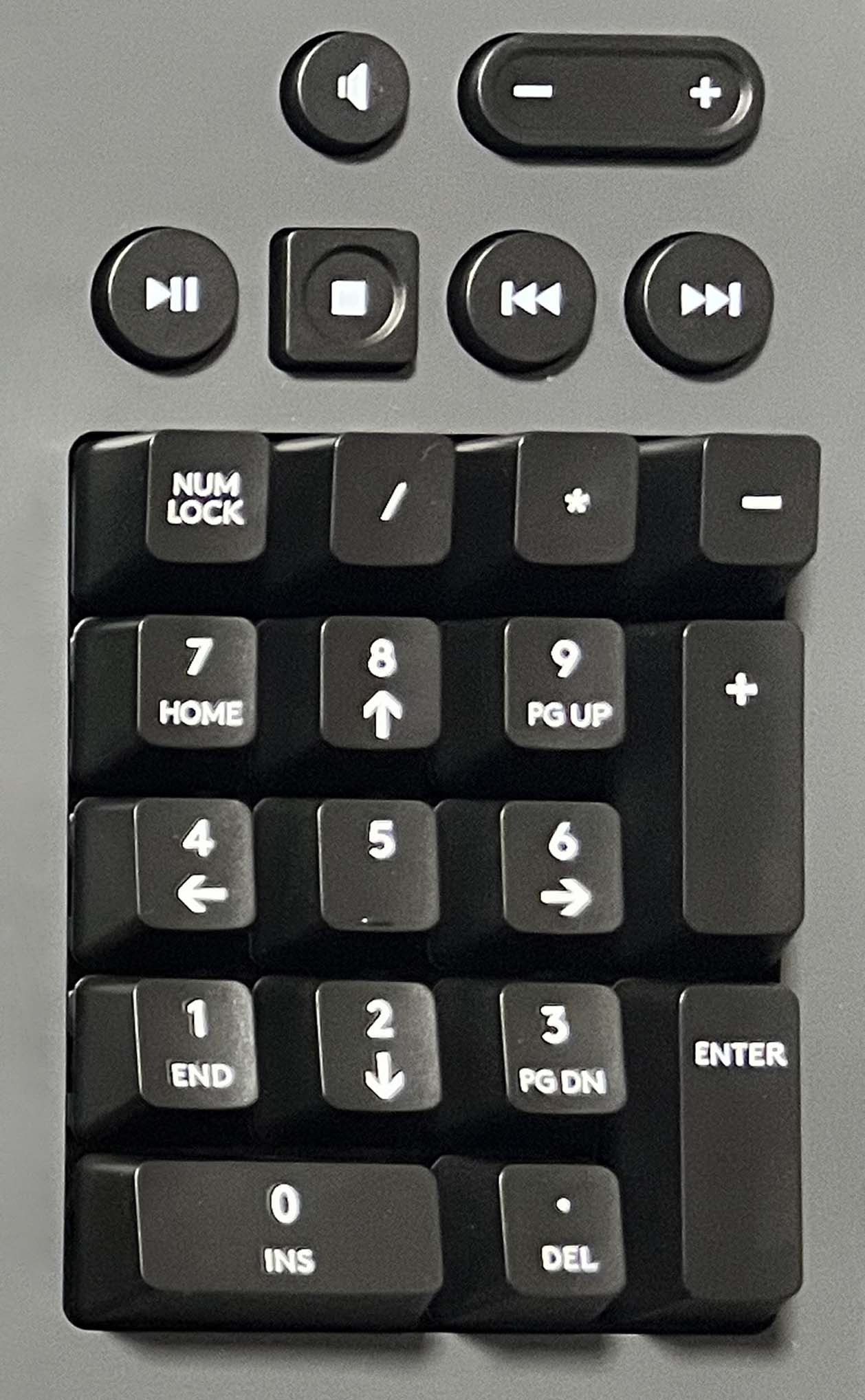
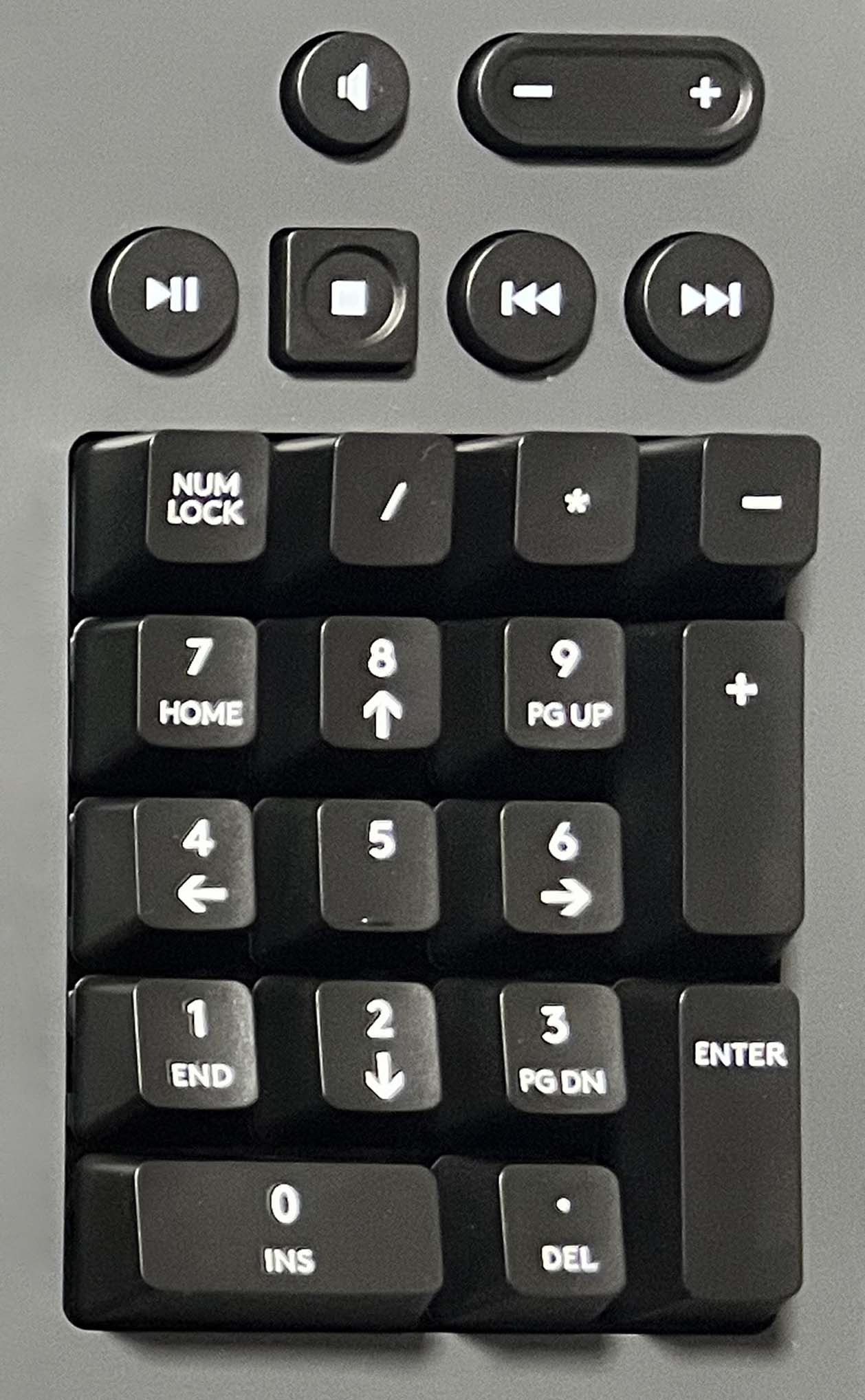 หลังจากที่คุณมาถึงตำแหน่งที่คุณต้องการคลิกขวา ให้กดปุ่ม-เพื่อเปลี่ยนปุ่ม หมายเลข 5 เป็นคลิกขวา. กด หมายเลข 5 เพื่อคลิกขวา หากต้องการเปลี่ยนปุ่ม Num 5 กลับไปเป็นการคลิกซ้าย ให้กดปุ่ม /หนึ่งครั้ง (ในคอมพิวเตอร์บางเครื่อง ปุ่ม – จะทำหน้าที่คลิกขวาโดยตรง)
หลังจากที่คุณมาถึงตำแหน่งที่คุณต้องการคลิกขวา ให้กดปุ่ม-เพื่อเปลี่ยนปุ่ม หมายเลข 5 เป็นคลิกขวา. กด หมายเลข 5 เพื่อคลิกขวา หากต้องการเปลี่ยนปุ่ม Num 5 กลับไปเป็นการคลิกซ้าย ให้กดปุ่ม /หนึ่งครั้ง (ในคอมพิวเตอร์บางเครื่อง ปุ่ม – จะทำหน้าที่คลิกขวาโดยตรง)
หากปุ่มลัด Alt + Left Shift + Num Lock ไม่ได้เปิดใช้งานปุ่มเมาส์ คุณสามารถเปิดใช้งานได้ด้วยตนเองจากแผงควบคุม ขั้นตอนด้านล่างมีไว้สำหรับการนำทางด้วยแป้นพิมพ์โดยเฉพาะ แต่คุณสามารถทำตามด้วยเมาส์ได้เช่นกัน
กด Windows + R เพื่อเปิดช่อง Run พิมพ์ control แล้วกด Enter เพื่อเปิด Control Panel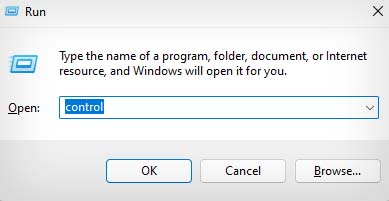 กด แท็บ ซ้ำๆ เพื่อวนดูตัวเลือกทั้งหมดใน แผงควบคุม และหยุดเมื่อคุณลงจอด ในช่องค้นหา พิมพ์เปลี่ยนวิธีการทำงานของเมาส์และกดแท็บอีกครั้งจนกว่าจะถึงการตั้งค่านั้น
กด แท็บ ซ้ำๆ เพื่อวนดูตัวเลือกทั้งหมดใน แผงควบคุม และหยุดเมื่อคุณลงจอด ในช่องค้นหา พิมพ์เปลี่ยนวิธีการทำงานของเมาส์และกดแท็บอีกครั้งจนกว่าจะถึงการตั้งค่านั้น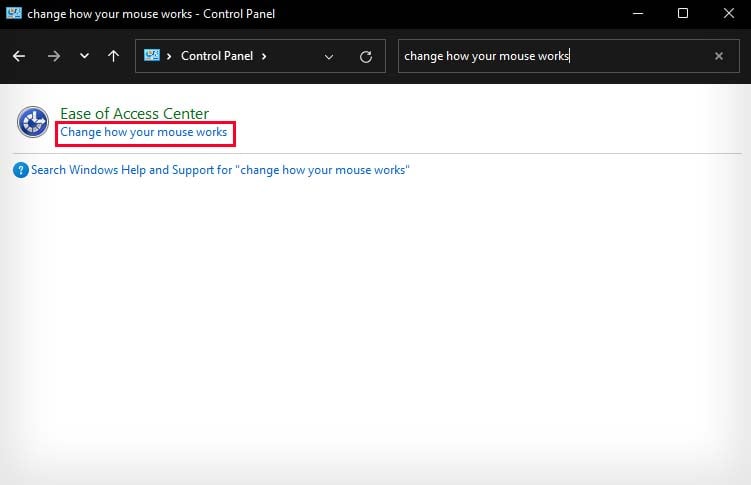 กด Enter เพื่อเปิดการตั้งค่านั้น วนรอบตัวเลือกอีกครั้งและเปิดตั้งค่าปุ่มเมาส์
กด Enter เพื่อเปิดการตั้งค่านั้น วนรอบตัวเลือกอีกครั้งและเปิดตั้งค่าปุ่มเมาส์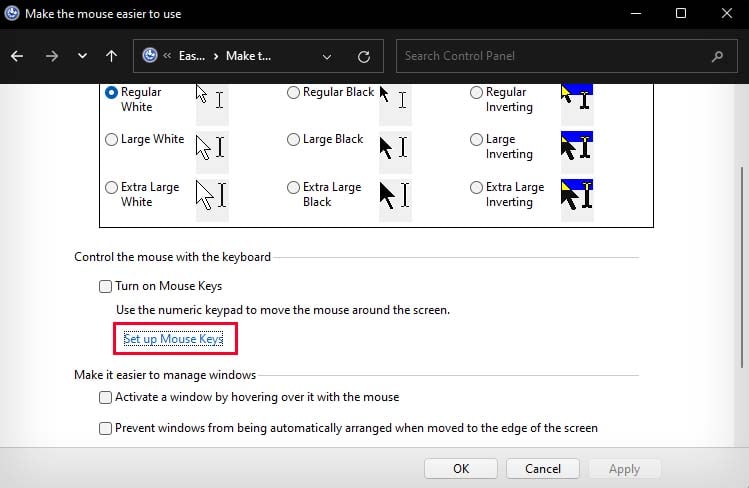
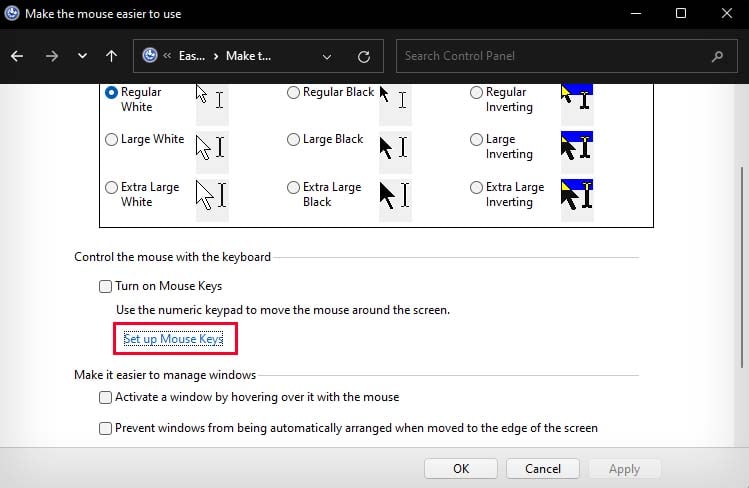 กด Tab อีกครั้งเพื่อวนไปตามตัวเลือกจนกว่าคุณจะไปที่ เปิดปุ่มเมาส์ และ กด Spacebar เพื่อเปิดใช้งาน
กด Tab อีกครั้งเพื่อวนไปตามตัวเลือกจนกว่าคุณจะไปที่ เปิดปุ่มเมาส์ และ กด Spacebar เพื่อเปิดใช้งาน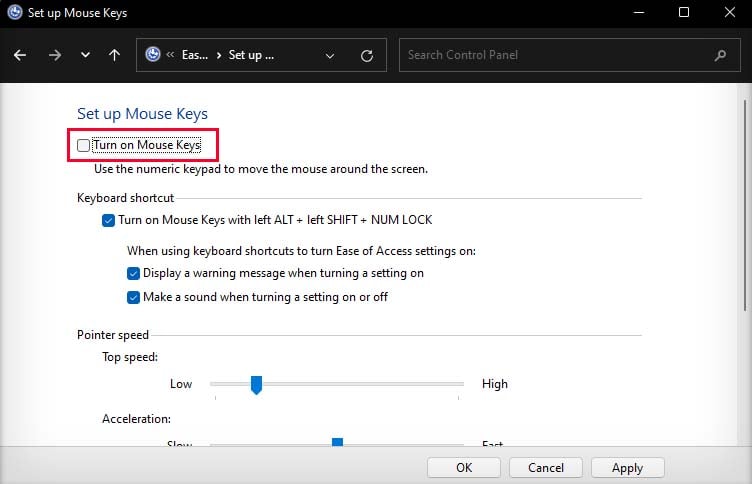
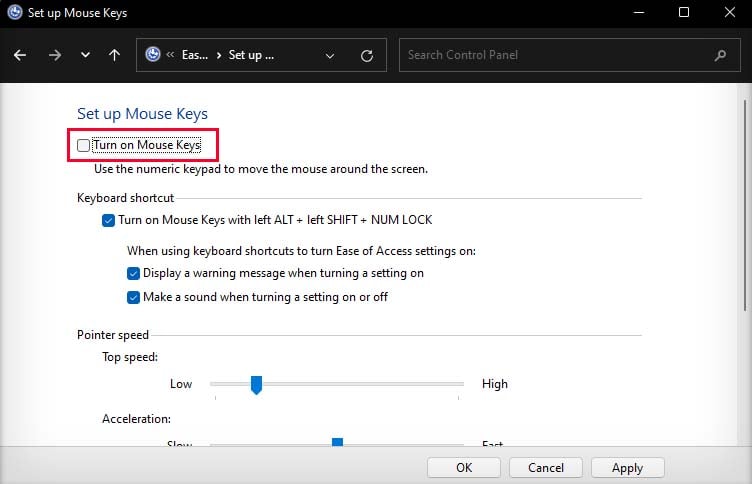 คุณยังสามารถใช้วิธีแท็บเดียวกันเพื่อเปิดใช้ตัวเลือก เปิดปุ่มเมาส์ด้วย ALT ซ้าย + SHIFT ซ้าย + NUM LOCK เพื่อให้การควบคุมเมาส์ด้วย Numpad ง่ายขึ้น คุณยังสามารถเปิดใช้งานตัวเลือก กด CTRL ค้างไว้เพื่อเพิ่มความเร็วและ Shift เพื่อชะลอความเร็ว หลังจากทำการเปลี่ยนแปลงตามที่คุณต้องการแล้ว ให้นำทางด้วย แท็บ ไปที่ปุ่ม นำไปใช้ แล้วกด Enter
คุณยังสามารถใช้วิธีแท็บเดียวกันเพื่อเปิดใช้ตัวเลือก เปิดปุ่มเมาส์ด้วย ALT ซ้าย + SHIFT ซ้าย + NUM LOCK เพื่อให้การควบคุมเมาส์ด้วย Numpad ง่ายขึ้น คุณยังสามารถเปิดใช้งานตัวเลือก กด CTRL ค้างไว้เพื่อเพิ่มความเร็วและ Shift เพื่อชะลอความเร็ว หลังจากทำการเปลี่ยนแปลงตามที่คุณต้องการแล้ว ให้นำทางด้วย แท็บ ไปที่ปุ่ม นำไปใช้ แล้วกด Enter
การใช้ทัชแพด
สุดท้าย หากคุณใช้แล็ปท็อป การคลิกขวาโดยไม่ใช้เมาส์นั้นง่ายมาก คุณสามารถกดปุ่มคลิกขวาบนทัชแพดของแล็ปท็อปแทนได้ การคลิกขวาในทัชแพดอยู่ที่ด้านล่างขวา
หากคุณต้องการใช้รูปแบบลายเส้นบนทัชแพดแทน คุณสามารถใช้สองนิ้วแตะบนทัชแพดเพื่อทำการคลิกขวา